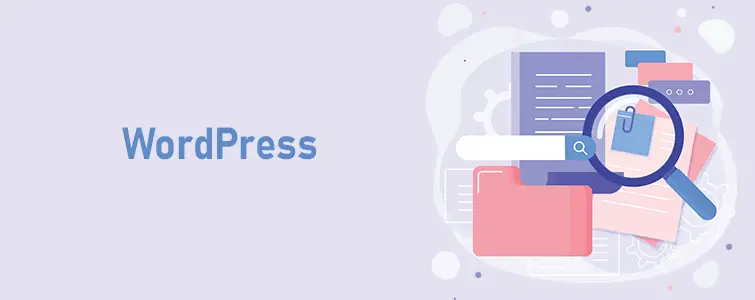Vous recherchez le meilleur plugin d’optimisation d’image WordPress pour accélérer votre site ?
Selon HTTP Archive, les images représentent environ 50 % de la taille de fichier d’une page Web moyenne, donc trouver un moyen de réduire la taille peut avoir un impact positif sur les temps de chargement des pages de votre site.
Un plugin de compression d’image offre un moyen simple de résoudre ce problème car vous pouvez continuer à charger les images comme d’habitude, tandis que le plugin les optimise automatiquement en arrière-plan.
Pour vous aider à trouver le meilleur plugin d’optimisation d’image pour votre site, je me suis mis au travail et j’ai testé sept options populaires. Pour chaque plugin, je partagerai ses :
- Principales caractéristiques
- Interface (aka captures d’écran réelles de son fonctionnement)
- Performances (en utilisant la même image de test pour chaque plugin)
- Des prix
De plus, tous ces « plugins » offrent également au moins une sorte de plan gratuit, bien que certains soient plus généreux que d’autres.
Optimisons…
Comment vais-je tester ces ‘plugins’
Pour tester les performances de ces ‘plugins’ d’optimisation d’image, je vais charger et compresser les mêmes images JPEG et PNG avec chaque plugin.
Quelques notes:
- Sans redimensionner les dimensions de l’image, juste la compression.
- J’utiliserai une compression avec perte maximale et une compression sans perte (deux tests). Je pense que c’est la façon la plus juste de faire les choses, car chaque plugin gère les choses différemment.
- Je supprimerai les données EXIF, lorsque le plugin proposera cette fonction.
- L’image JPG d’origine fait 294 Ko.
- L’image PNG d’origine fait 272 Ko.
Je signalerai également quand le niveau de compression a provoqué un changement notable de la qualité de l’image. Si je ne mentionne pas la qualité de l’image, vous pouvez supposer qu’il y a peu de différence de qualité ( au moins à l’œil nu ).
1. Pixel court
ShortPixel est une option freemium populaire qui est active sur plus de 200 000 sites.
Depuis une version récente, ShortPixel se décline en fait en deux versions :
- Optimiseur d’image ShortPixel – Redimensionnez et compressez vos images automatiquement.
- Images ShortPixel adaptatives : en plus de redimensionner et de compresser les images , il sert également vos images à partir d’un CDN et les redimensionne dynamiquement en fonction de l’appareil de chaque utilisateur. Par exemple, quelqu’un sur un écran Retina obtiendra une image haute résolution, tandis que quelqu’un sur un smartphone obtiendra une image basse résolution.
Je vais essayer l’optimiseur d’image normal car c’est la version la plus populaire. Mais ShortPixel Adaptive Images vaut également le détour si vous aimez ce que vous voyez.
Principales caractéristiques
Optimiseur d’image ShortPixel
- Compressez automatiquement les images à l’aide de plusieurs niveaux de compression avec ou sans perte.
- Redimensionnez automatiquement les dimensions de l’image au maximum que vous avez défini.
- Compressez les documents JPG, PNG, GIF ( y compris les GIF animés ) et même les documents PDF.
- Convertissez les images au format WebP.
- Choisissez la taille des vignettes de l’image à compresser.
- Conservez une copie de sauvegarde de l’image originale.
Images ShortPixel personnalisables
- Sert des images à partir d’un CDN mondial.
- Redimensionnez les images de manière dynamique en fonction de la taille des appareils des visiteurs individuels.
- Recadrage intelligent, pour recadrer les images tout en préservant les images importantes.
- Envoyez automatiquement des images WebP aux navigateurs compatibles WebP.
Interface / simplicité d’utilisation
ShortPixel est assez facile à utiliser.
Une fois que vous l’aurez installé et activé, vous devrez entrer votre e-mail pour générer une clé API ShortPixel. Vous pouvez réutiliser la même clé API sur plusieurs sites, ce qui est pratique si vous exécutez un réseau de sites.
Une fois que vous aurez validé votre clé API, vous obtiendrez une zone de configuration simple où vous pourrez :
- Choisissez le niveau de compression souhaité : deux niveaux de compression avec perte, ainsi qu’une compression sans perte.
- Choisissez si vous souhaitez également optimiser les vignettes des images ( celles créées automatiquement par WordPress ).
- Contrôlez si vous souhaitez conserver une sauvegarde de l’image d’origine et/ou supprimer les données EXIF.
- Choisissez les dimensions maximales pour redimensionner automatiquement les images, ainsi que la façon de recadrer les images (le cas échéant, vous pouvez également définir une largeur maximale pour préserver le rapport hauteur/largeur d’origine et éviter le recadrage ).
L’onglet Avancé vous permet de contrôler des fonctions plus petites, telles que la création d’images WebP, la conversion en JPEG, et plus encore :
Une fois que vous avez fait vos choix, ShortPixel optimisera automatiquement les nouvelles images que vous téléchargez, et vous pouvez également :
- Optimisez en masse les images existantes sur votre site.
- Optimiser manuellement les images une par une
Performance
| Max avec pertes | Aucune perte | |
| JPG | 80 Ko | 276 Ko |
| PNG | 80 Ko | 215 Ko |
Des prix
ShortPixel vous offre gratuitement certains frais mensuels. Après cela, vous devrez payer.
Gratuitement, vous pouvez optimiser 100 images par mois sans limite de taille. Donc, si vous n’avez besoin d’optimiser que quelques grandes images, cela offre une grande valeur.
Après cela, vous pouvez acheter un abonnement mensuel ou des crédits d’optimisation d’image uniques. L’abonnement le moins cher est de 4,99 $ par mois pour un maximum de 5 000 images par mois, et le forfait unique le moins cher est de 9,99 $ pour 10 000 images.
N’oubliez pas : cela concerne l’ensemble de votre compte ShortPixel. C’est-à-dire que vous pouvez utiliser votre quota sur plusieurs sites WordPress en utilisant la même clé API.
2. Imaginez
Imagify est un plugin d’optimisation d’image freemium des mêmes développeurs que le plugin de performance / mise en cache WP Rocket. En tant que tel, il s’intègre parfaitement à WP Rocket pour une suite de performances de site Web complète.
Principales caractéristiques
- Optimisez automatiquement les images avec trois niveaux de compression différents avec et sans perte.
- Créez des images WebP et diffusez-les dans des navigateurs compatibles WebP.
- Redimensionner les images automatiquement.
- Choisissez les tailles de vignettes à optimiser.
- Faites une copie de sauvegarde de l’image originale.
- Ajoutez des dossiers personnalisés en dehors de votre médiathèque pour l’optimisation.
- Conservez une copie de sauvegarde de l’image originale.
Interface / simplicité d’utilisation
Imagify a une interface vraiment bien conçue et est très facile à utiliser. Comme ShortPixel, il commencera par générer une clé API pour se connecter au service Imagify. Cela débloquera donc l’interface complète.
En haut, vous pouvez choisir le niveau de compression que vous souhaitez. Comme ShortPixel, vous obtenez deux niveaux de compression avec perte, ainsi qu’une option sans perte. Vous pouvez également choisir :
- Soit pour optimiser automatiquement les images lors du téléchargement et/ou de la sauvegarde des images originales.
- Soit pour conserver les informations EXIF.
Ci-dessous, vous pouvez configurer :
- Soit pour créer et afficher des images WebP.
- Options de redimensionnement automatique. Vous pouvez définir une largeur maximale, puis conserver le rapport hauteur/largeur.
- Quelles tailles de vignettes à optimiser.
Si activé, Imagify optimisera automatiquement toutes les images nouvellement téléchargées. Et vous pouvez également optimiser en bloc d’anciennes images ou optimiser manuellement des images individuelles.
Performance
| Max avec pertes | Aucune perte | |
| JPG | 178 Ko | 276 Ko |
| PNG | 38 Ko * | 212 Ko |
* Le nombre PNG avec perte est impressionnant, mais il y avait une différence notable de qualité. Cependant, je ne pouvais pas faire la différence dans le JPEG avec perte.
Des prix
Comme ShortPixel, Imagify vous offre également une certaine allocation gratuite par mois. Cependant, ils le calculent différemment.
Plutôt que de le faire pour la quantité d’images comme ShortPixel, Imagify le limite à un total de 25 Mo par mois. Donc, si vous avez beaucoup de petites images à optimiser, le forfait gratuit peut offrir un meilleur rapport qualité-prix que ShortPixel.
Après cela, vous pouvez acheter des forfaits ponctuels ou mensuels. Le forfait mensuel le moins cher est de 4,99 $ par mois pour 1 Go d’images, et le forfait unique le moins cher est de 5,99 $ pour 500 Mo d’images.
3. Optimiseur d’image EWWW
EWWW Image Optimizer est unique en ce qu’il optimise vos images. La plupart des « plugins » d’optimisation d’image, y compris ShortPixel et Imagify, se connectent à des serveurs externes via une API et effectuent une optimisation d’image sur ces serveurs externes.
Cependant, EWWW Image Optimizer utilise son propre serveur pour optimiser les images. Cela le rend gratuit pour une utilisation illimitée, mais cela signifie également que vous utiliserez vos propres ressources de serveur.
Cela dit, le plugin vous donne également la possibilité de vous connecter via une API ( si vous payez ), afin que vous puissiez choisir l’approche qui correspond le mieux à vos besoins.
Pour référence, j’utilise la version auto-hébergée pour mes tests .
Principales caractéristiques
- Optimisez les images sur votre propre serveur ou connectez-vous via l’API pour optimiser le cloud.
- Optimisez les JPG, PNG, GIF et PDF.
- Quatre niveaux de compression différents, bien que tous ne soient pas disponibles gratuitement.
- Redimensionnez automatiquement les images aux dimensions maximales.
- Diffusez des images de manière dynamique via un CDN et redimensionnez-les sur l’appareil d’un utilisateur ( comme les images adaptatives ShortPixel ). Il s’agit d’un service payant.
- Planifiez l’optimisation pour qu’elle s’exécute à une heure précise de la journée, ce qui vous permet de la planifier pendant les heures creuses afin de conserver les ressources du serveur.
- Convertissez PNG en JPG et vice versa.
- Créez et servez des images WebP.
Interface / simplicité d’utilisation
Grâce à une refonte récente, l’interface d’EWWW Image Optimizer est bien meilleure maintenant.
Cependant, il vous offre toujours une tonne de paramètres différents. Maintenant c’est pas mal. Si vous aimez le contrôle précis, vous aimerez toutes ces options. Mais si vous êtes un utilisateur occasionnel, vous pourriez vous sentir un peu dépassé ( auquel cas je recommanderais quelque chose comme ShortPixel ou Imagify ).
Par exemple, vous pouvez voir tous ces différents onglets sur l’interface :
Performance
| Max avec pertes | Aucune perte | |
| JPG | N / A | 276 Ko |
| PNG | 80 Ko * | 212 Ko |
* Il s’agit de la compression avec perte la plus agressive disponible gratuitement , mais la version premium débloque des niveaux de compression plus élevés.
Des prix
Le plugin principal EWWW Image Optimizer est disponible gratuitement pour une utilisation illimitée.
Vous n’avez à payer que si vous voulez :
- Connectez-vous au service d’optimisation cloud pour la compression, le CDN, etc.
- Déverrouille toutes les méthodes de compression et certaines autres fonctionnalités.
Les plans de compression ne coûtent que 0,003 $ / image. Par exemple, vous pouvez compresser 3000 images pour 9 $.
Donc le forfait avec le CDN coûte 9$ par mois.
4. Kraken
Kraken est la version du plugin WordPress du populaire optimiseur d’image Kraken.io. Remarque : j’utilise l’interface Web Kraken.io lors de l’optimisation des images pour les sites clients .
C’est une bonne option simple, bien qu’il lui manque certaines des fonctionnalités avancées d’autres plugins. Par exemple, les images WebP ne sont pas prises en charge.
Principales caractéristiques
- Utilisez le service de compression Kraken.io.
- Méthodes de compression avec et sans perte.
- Redimensionnez automatiquement les images aux dimensions maximales spécifiées.
- Choisissez manuellement le paramètre de qualité JPEG et le schéma de sous-échantillonnage de la chrominance.
- Choisissez les vignettes à optimiser.
- Préserve les métadonnées EXIF.
Interface / simplicité d’utilisation
Pour commencer, vous devrez générer une clé API Kraken pour connecter votre site au service.
À partir de là, vous obtiendrez une page de configuration unique où vous pourrez configurer la méthode d’optimisation à utiliser, ainsi que :
- S’il faut optimiser automatiquement les images lors du téléchargement.
- Redimensionnement automatique de l’image.
- Quelles vignettes optimiser.
- Soit pour conserver les données EXIF.
Performance
| Max avec pertes | Aucune perte | |
| JPG | 246 Ko | 274 Ko |
| PNG | 73 Ko | 209 Ko |
Des prix
Kraken vous offre un crédit unique de 100 Mo gratuitement. Après cela, les plans commencent à 5 $ par mois pour jusqu’à 500 Mo d’images et construisent à partir de là.
5. Smush
Actif sur plus d’un million de sites Web, Smush est, en chiffres, l’un des « plugins » d’optimisation d’image WordPress les plus populaires.
Il y a une grande raison à cela – cela vous permet d’optimiser gratuitement un nombre illimité d’images en utilisant les serveurs de Smush (pas les vôtres). Il y a des limites à cela, mais c’est quand même assez généreux, et ce n’est pas quelque chose que l’on trouve souvent.
Principales caractéristiques
Je vais commencer par les fonctionnalités clés de la version gratuite :
- Compressez automatiquement les images avec une compression sans perte. Pas de compression avec perte gratuitement.
- Redimensionner l’image automatiquement.
- Choisissez les tailles de vignettes à optimiser.
- Supprimez les métadonnées EXIF.
- Chargement paresseux de l’image pour des temps de chargement de page initiaux plus rapides.
- Optimisez les images dans les répertoires externes.
- Optimisez en masse 50 images en même temps.
Et si vous passez à la version payante, vous bénéficierez également de ces fonctionnalités :
- Utilisez la compression avec perte.
- Sert des images à partir d’un CDN.
- Convertissez et servez des images WebP.
- Faites une copie de sauvegarde de l’image originale.
- Convertir automatiquement PNG en JPEG
- Optimisez automatiquement toutes les anciennes images en bloc.
Interface / simplicité d’utilisation
Avec Smush, il n’y a pas de clé API à laquelle se connecter, il suffit de l’activer et de plonger directement. Ils vous donnent même un bel assistant de configuration pour configurer les bases importantes.
Après cela, vous obtenez une interface bien conçue où vous pouvez configurer les paramètres de base et avancés :
Il existe également d’autres onglets dans lesquels vous pouvez configurer des fonctionnalités telles que le chargement paresseux.
Performance
| Max avec pertes | Aucune perte | |
| JPG | N / A | 289 Ko |
| PNG | N / A | 272 Ko * |
* Smush a déclaré mon image de test PNG comme « Déjà optimisée » et ne l’a pas compressée.
Des prix
Si la compression sans perte est tout ce que vous voulez, la version gratuite vous permet d’optimiser des images illimitées ( jusqu’à 5 Mo chacune ). Donc, pour une compression sans perte, c’est la meilleure valeur.
Cependant, si vous voulez une compression avec perte, ainsi que toutes les autres fonctionnalités payantes, cela peut coûter un peu cher car vous aurez besoin d’un abonnement WPMU DEV, qui coûte 49 $ par mois ( bien qu’il vous donne également accès à tous les autres WPMU DEVs). ‘plugins’ ).
6. WP Compresser
WP Compress est un nouveau plugin de compression d’images WordPress qui offre une structure de prix généreuse et une interface bien conçue.
Il prétend également offrir une « prévention de la surcompression », bien que je ne sache pas comment le prouver.
Principales caractéristiques
- Trois niveaux de compression différents : deux avec perte et un sans perte.
- Compressez automatiquement les images lors du téléchargement et compressez en bloc les anciennes images.
- Redimensionner l’image automatiquement.
- Choisissez les tailles de vignettes à optimiser.
- Supprimez les données EXIF.
- Stockez votre sauvegarde d’image d’origine dans le cloud ( au lieu de gaspiller votre propre espace serveur ).
Interface / simplicité d’utilisation
Comme beaucoup d’autres « plugins », vous devrez ajouter votre clé API au plug-in pour commencer.
Vous pouvez commencer avec les paramètres de plugin recommandés ou configurer les choses vous-même.
L’interface est propre et a fière allure. Il n’y a que quelques paramètres clés, qui sont tous facilement accessibles :
Performance
| Max avec pertes | Aucune perte | |
| JPG | 125 Ko | 240 Ko |
| PNG | 34 Ko | 50 Ko * |
* Je ne suis pas sûr de ce qui se passe ici car il ne semble pas qu’il n’y ait pas de fuites. J’ai pu constater une légère réduction de la qualité à la fois avec et sans perte, bien qu’elle soit bien inférieure à ce que j’ai vu avec Imagify.
Des prix
WP Compress vous permet d’optimiser gratuitement vos 100 premières images. Après cela, les abonnements commencent à 5 $ pour un maximum de 1 000 images.
Cependant, son prix adopte une approche unique ( et généreuse ). Alors que la plupart des autres outils comptent chaque taille de vignette comme une image distincte à des fins de facturation, WP Compress ne le fait pas.
Par exemple, si votre thème a cinq tailles de vignettes différentes, une seule image prendrait cinq crédits dans quelque chose comme ShortPixel. Mais avec WP Compress, il ne faudrait qu’un seul crédit pour optimiser toutes les vignettes.
7. TinyPNG (compresse les images JPEG et PNG)
Compressez les images JPEG et PNG, nommées de manière appropriée, connectez votre site WordPress aux services TinyPNG et TinyJPG pour vous permettre d’optimiser automatiquement les images de votre site WordPress.
Bien qu’il n’offre pas de compression gratuite illimitée, il offre l’un des forfaits gratuits les plus généreux de tous les outils de cette liste.
Principales caractéristiques
- Il ne prend en charge que la compression avec perte, bien qu’il ne soit pas très agressif et que je n’aie vu aucune baisse de qualité.
- Optimisez automatiquement les nouvelles images et optimisez en bloc les anciennes images.
- Choisissez les tailles de vignettes à optimiser.
- Redimensionner l’image automatiquement.
- Supprimez les informations EXIF.
Interface / simplicité d’utilisation
Comme les autres, vous devrez ajouter votre clé API pour commencer.
À partir de là, vous pouvez choisir quand compresser les nouvelles images, ainsi que d’autres paramètres tels que les vignettes à optimiser et s’il faut ou non redimensionner automatiquement les images. Il n’y a pas beaucoup de configurations ; vous voyez tout dans la capture d’écran ci-dessous :
Au-delà de cela, il existe également un outil d’optimisation en masse pour gérer les images plus anciennes.
Performance
| Max avec pertes | Aucune perte | |
| JPG | 144 Ko | N / A |
| PNG | 72 Ko | N / A |
Des prix
La compression d’images JPEG et PNG vous permet d’optimiser jusqu’à 500 images par mois gratuitement sans limite de taille de fichier, ce qui est assez généreux en ce qui concerne les options gratuites.
Après les 500 premières images, vous ne paierez qu’en fonction de votre utilisation. Vos 10 000 premières images coûtent 0,009 $ par image. En plus de cela, vous ne paierez que 0,002 $ par image.
Par exemple, si vous devez optimiser 1 000 images par mois, vous ne paierez que 4,50 $ ( rappelez-vous, les 500 premières optimisations de chaque mois sont gratuites ).
Quel est le meilleur plugin d’optimisation d’image WordPress pour vous ?
Pour faciliter la visualisation des performances de chaque plugin, voici un tableau complet qui récapitule les résultats.
Rappeler:
- L’image JPG d’origine fait 294 Ko.
- L’image PNG d’origine fait 272 Ko.
| Prise de courant | JPG avec perte | JPG sans perte | PNG avec perte | png sans perte |
| Pixel court | 80 Ko | 276 Ko | 80 Ko | 215 Ko |
| Imaginer | 178 Ko | 276 Ko | 38 Ko | 212 Ko |
| Optimiseur d’image EWWW | N / A | 276 Ko | 80 Ko | 212 Ko |
| Kraken | 246 Ko | 274 Ko | 73 Ko | 209 Ko |
| Smush | N / A | 289 Ko | N / A | 272 Ko |
| Compresser WP | 125 Ko | 240 Ko | 34 Ko | 50 Ko |
| TinyPNG | 144 Ko | N / A | 72 Ko | N / A |
Comme vous pouvez le voir, il existe de nombreuses similitudes ( parfois même des nombres identiques ). Cela a du sens car, dans certains cas, les « plugins » utilisent des algorithmes de compression presque identiques.
Alors, quel est le meilleur plugin d’optimisation d’image pour WordPress ? Eh bien, j’ai quelques gagnants, selon vos besoins.
Pour le meilleur plugin d’optimisation global, je pense que le gagnant est ShortPixel pour plusieurs raisons :
- Ses chiffres de compression sont solides.
- Même la compression avec perte n’a pas causé de baisse notable de la qualité de l’image.
- Il possède une tonne de fonctionnalités avancées telles que la prise en charge de WebP et la compression PDF.
Je dirais qu’Imagify n’est pas loin derrière, bien que sa compression PNG ait été un peu plus avec perte ( bien qu’elle ait également réduit davantage la taille du fichier ).
Les deux outils offrent des options gratuites, bien que les plans gratuits soient assez limités.
Si vous recherchez spécifiquement un plugin gratuit qui compresse les images avec une API externe, vous choisiriez :
- TinyPNG si vous souhaitez utiliser la compression avec perte.
- Smush si vous souhaitez utiliser une compression sans perte.
Et si vous êtes d’accord avec l’utilisation de votre propre serveur, EWWW Image Optimizer est également une excellente option qui vous permettra d’optimiser gratuitement un nombre illimité d’images ; assurez-vous simplement de programmer l’optimisation pour une période moins chargée si vous téléchargez beaucoup d’images.
Vous avez une question sur ces plugins de compression d’images ? Demandez dans les commentaires !